Việc gửi nhầm email là một trong những tình huống oái oăm mà bất kỳ ai cũng có thể gặp phải, dù là vô tình gửi sai người nhận, mắc lỗi chính tả đơn giản hay nghiêm trọng hơn là rò rỉ thông tin mật. May mắn thay, người dùng Microsoft Outlook không cần quá lo lắng trong những trường hợp như vậy. Outlook có một tính năng thu hồi email tích hợp sẵn, dễ sử dụng, giúp bạn “hoàn tác” việc gửi email. Tuy nhiên, tính năng này đi kèm với một số điều kiện và giới hạn nhất định, vì vậy điều quan trọng là phải hiểu rõ các yếu tố này trước khi tận dụng nó.
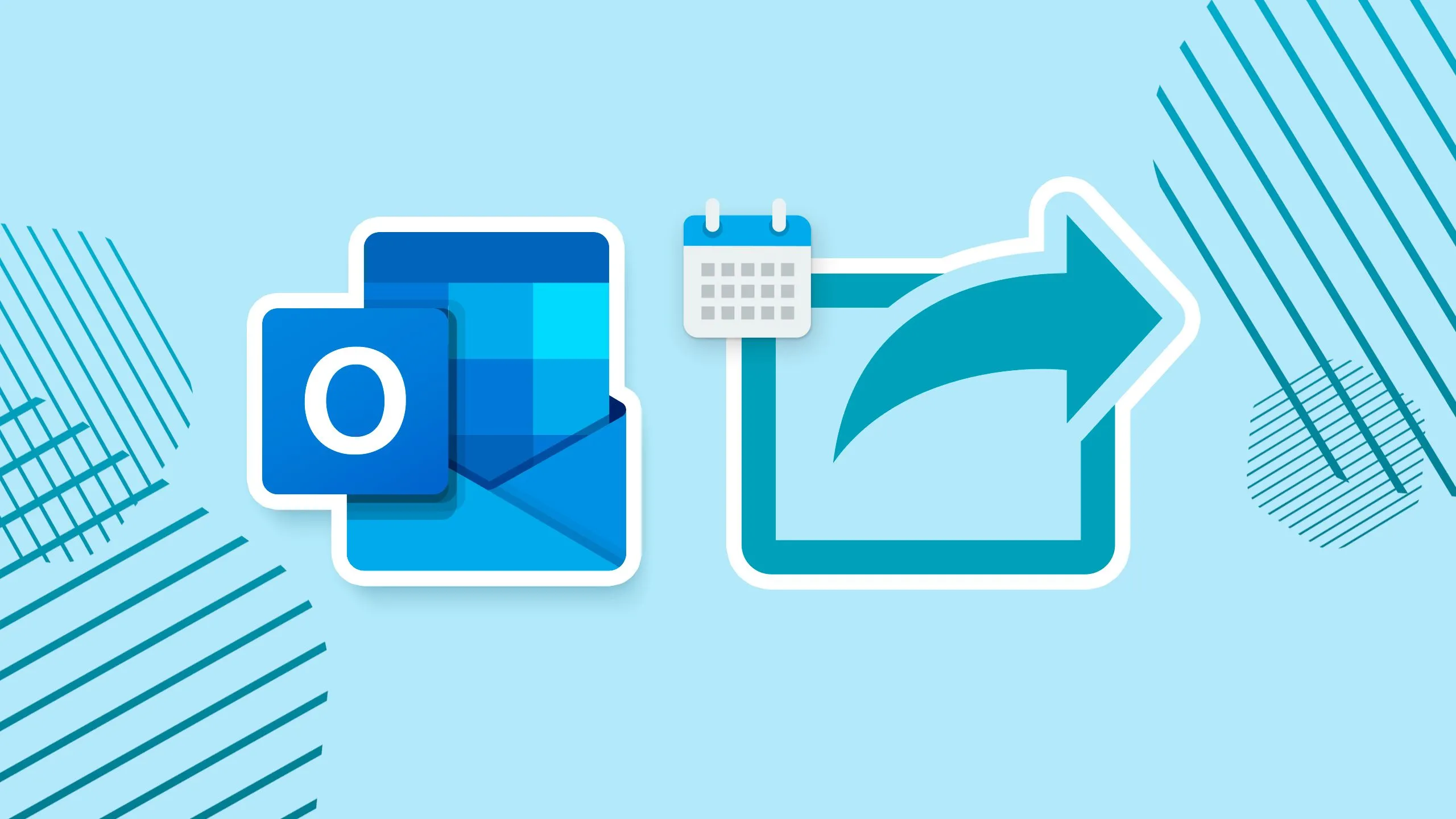 Biểu tượng chia sẻ Outlook và lịch trên nền xanh dương
Biểu tượng chia sẻ Outlook và lịch trên nền xanh dương
Tính năng thu hồi email có thể là cứu cánh trong nhiều tình huống, giúp bạn tránh khỏi những rắc rối không đáng có. congnghe360.net sẽ cùng bạn đi sâu vào cách hoạt động của tính năng này và những gì bạn cần biết để sử dụng nó một cách hiệu quả nhất.
Tính Năng Thu Hồi Email Trong Outlook Có Những Giới Hạn Nhất Định
Điều kiện tiên quyết để sử dụng tính năng thu hồi email trong Outlook là bạn phải hiểu rõ các giới hạn của nó. Đây không phải là một công cụ “thần kỳ” có thể hoạt động trong mọi trường hợp.
Điều Kiện Tài Khoản: Microsoft Exchange Hoặc Microsoft 365
Giới hạn quan trọng đầu tiên là tính năng thu hồi email chỉ khả dụng cho người dùng Outlook có tài khoản Microsoft Exchange hoặc Microsoft 365. Thêm vào đó, Microsoft còn hạn chế tính năng này chỉ hoạt động giữa những người dùng trong cùng một tổ chức (công ty hoặc trường học). Do đó, nếu bạn gửi email từ Outlook đến một địa chỉ Gmail, Yahoo hoặc bất kỳ nhà cung cấp dịch vụ email nào khác, tính năng thu hồi sẽ không hoạt động.
Sự Khác Biệt Giữa Outlook Trên Web Và Outlook.com
Theo Microsoft, “Outlook trên web” và “Outlook.com” là hai nền tảng khác nhau. Outlook trên web là phiên bản đặc biệt của website Outlook dành cho các tổ chức trường học và công việc, và nó có quyền truy cập vào tính năng thu hồi. Ngược lại, Outlook.com là cổng email cơ bản của Microsoft và không có nhiều tính năng đặc biệt, bao gồm cả tính năng thu hồi.
Hạn Chế Với Người Dùng Mac Và Các Máy Chủ POP/MAPI
Đáng tiếc, người dùng Mac cũng bị hạn chế. Phiên bản Outlook mới cho Mac hiện không hỗ trợ tính năng thu hồi. Microsoft khuyến khích người dùng gửi phản hồi thông qua menu trợ giúp để tính năng này có thể được xem xét trong các phiên bản cập nhật sau của Outlook. Tuy nhiên, điều này chỉ áp dụng cho ứng dụng Outlook trên Mac; các tùy chọn thu hồi trên phiên bản web của Outlook (nếu tài khoản của bạn đủ điều kiện) vẫn hoạt động bình thường.
Cũng cần lưu ý rằng nếu tổ chức của bạn sử dụng máy chủ email POP hoặc MAPI, tính năng thu hồi sẽ không hoạt động.
Điều kiện quan trọng nhất: Dù bạn đáp ứng tất cả các yêu cầu trên, quá trình thu hồi sẽ không thành công nếu người nhận đã mở email bạn muốn thu hồi.
Hướng Dẫn Thu Hồi Email Trên New Outlook Và Phiên Bản Web
Đối với người dùng ứng dụng New Outlook trên Windows và phiên bản web của Outlook dành cho các tổ chức, việc thu hồi email khá đơn giản, chỉ với ba bước cơ bản:
-
Truy cập và mở email đã gửi: Điều hướng đến thư mục email đã gửi và nhấp đúp vào email bạn muốn thu hồi để mở nó trong một cửa sổ mới.
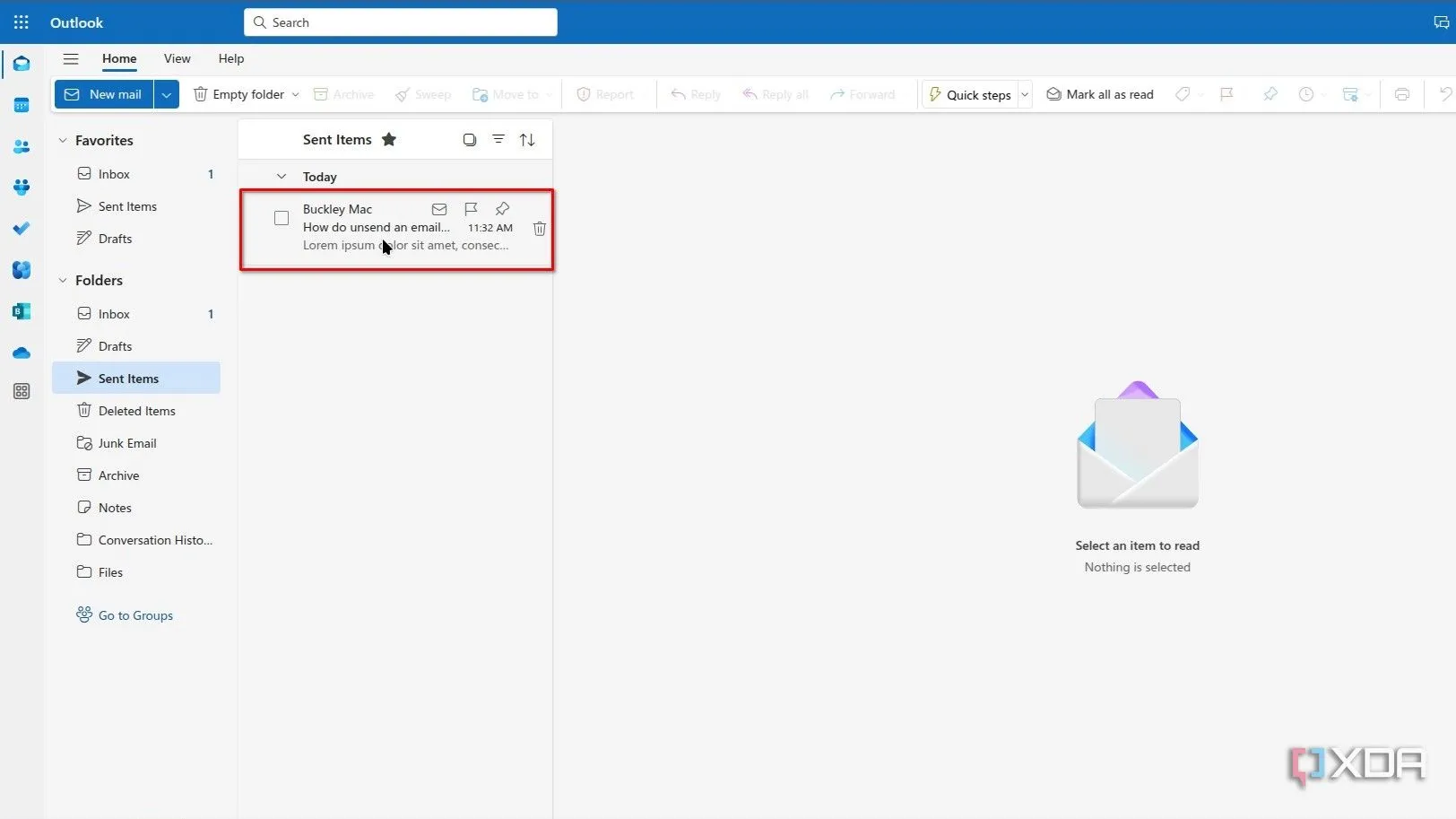 Nhấp đúp vào email đã gửi để mở trong cửa sổ mới trên Outlook
Nhấp đúp vào email đã gửi để mở trong cửa sổ mới trên Outlook -
Chọn tùy chọn thu hồi: Trong menu ribbon, tìm và chọn “Recall Message” (Thu hồi Tin nhắn), sau đó xác nhận hành động này.
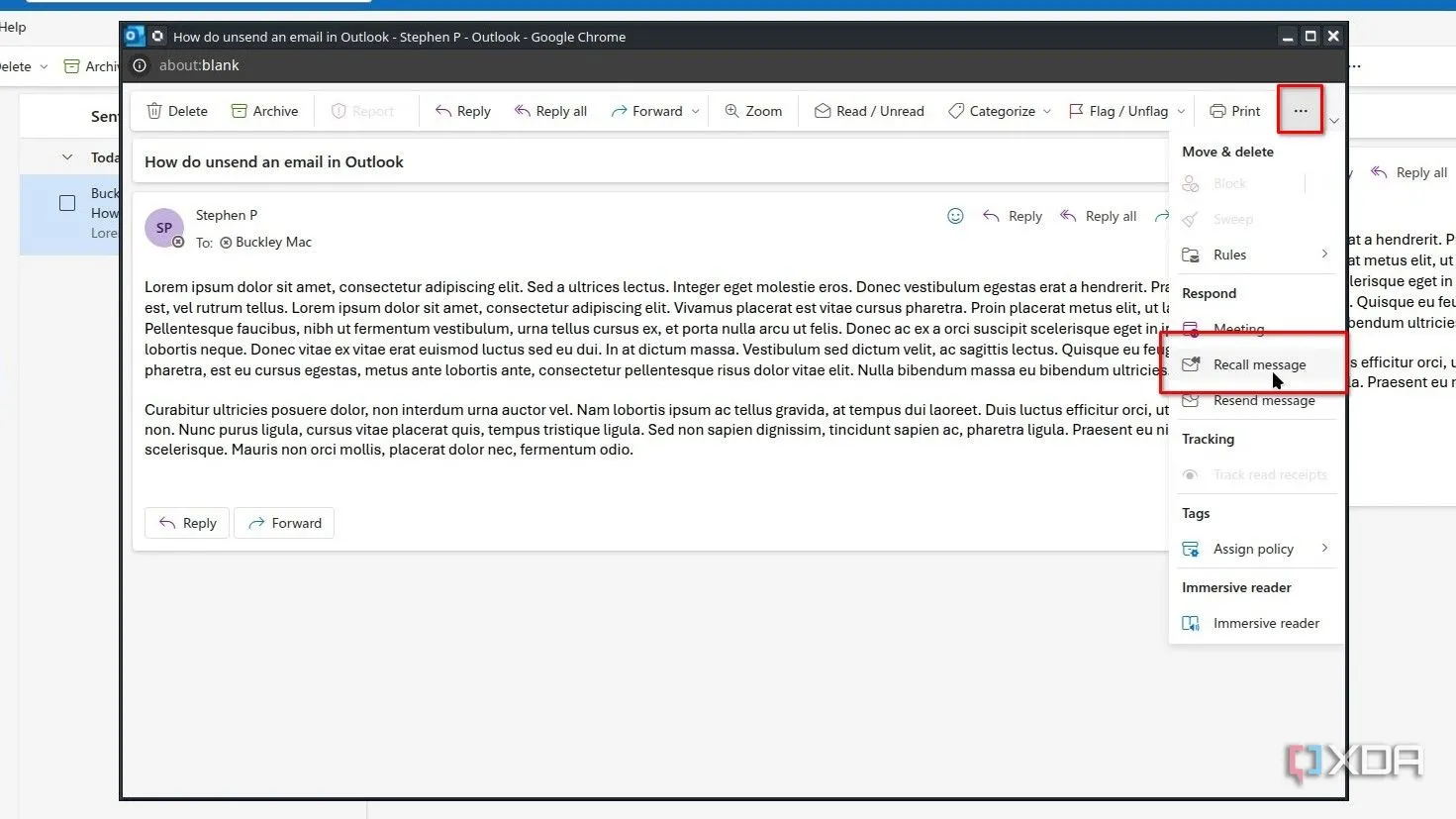 Chọn tùy chọn Thu hồi tin nhắn trong menu ba chấm trên Outlook web hoặc New Outlook
Chọn tùy chọn Thu hồi tin nhắn trong menu ba chấm trên Outlook web hoặc New Outlook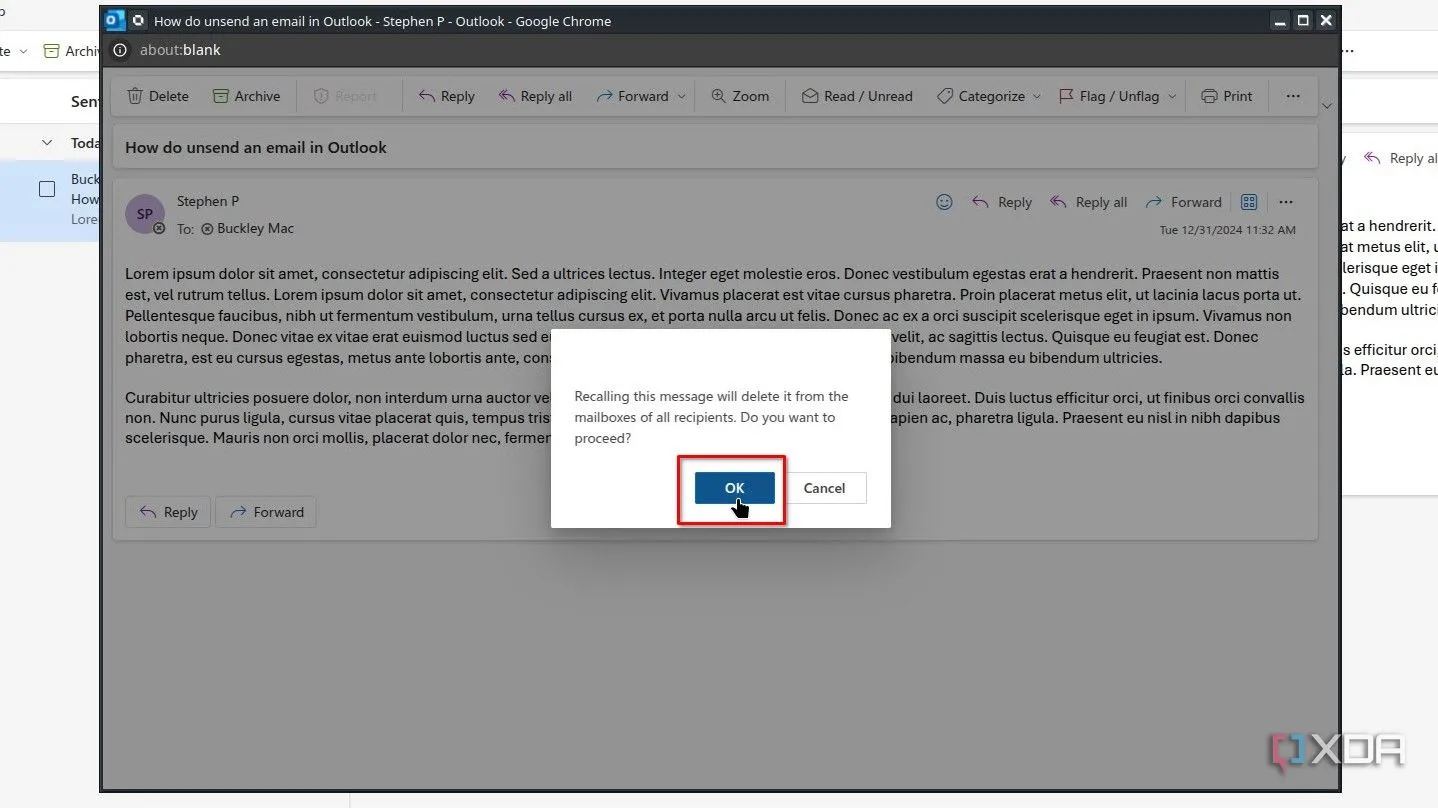 Xác nhận hành động thu hồi email trong hộp thoại của Outlook
Xác nhận hành động thu hồi email trong hộp thoại của Outlook -
Kiểm tra trạng thái thu hồi: Sau khi xác nhận, bạn có thể kiểm tra hộp thư đến của mình để xem trạng thái của quá trình thu hồi (đang chờ xử lý, thành công hay thất bại).
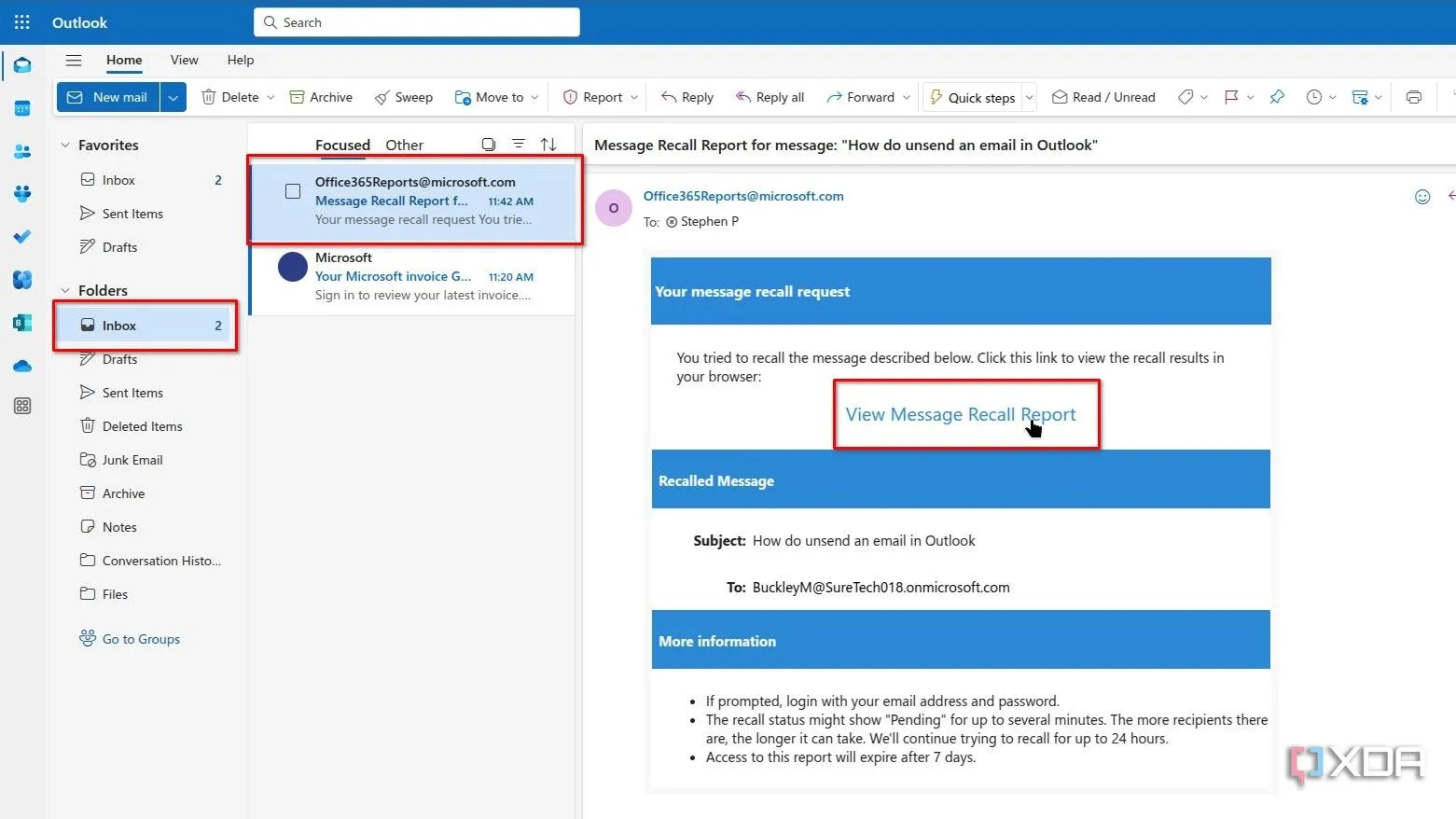 Kiểm tra trạng thái thu hồi email trong hộp thư đến của Outlook
Kiểm tra trạng thái thu hồi email trong hộp thư đến của Outlook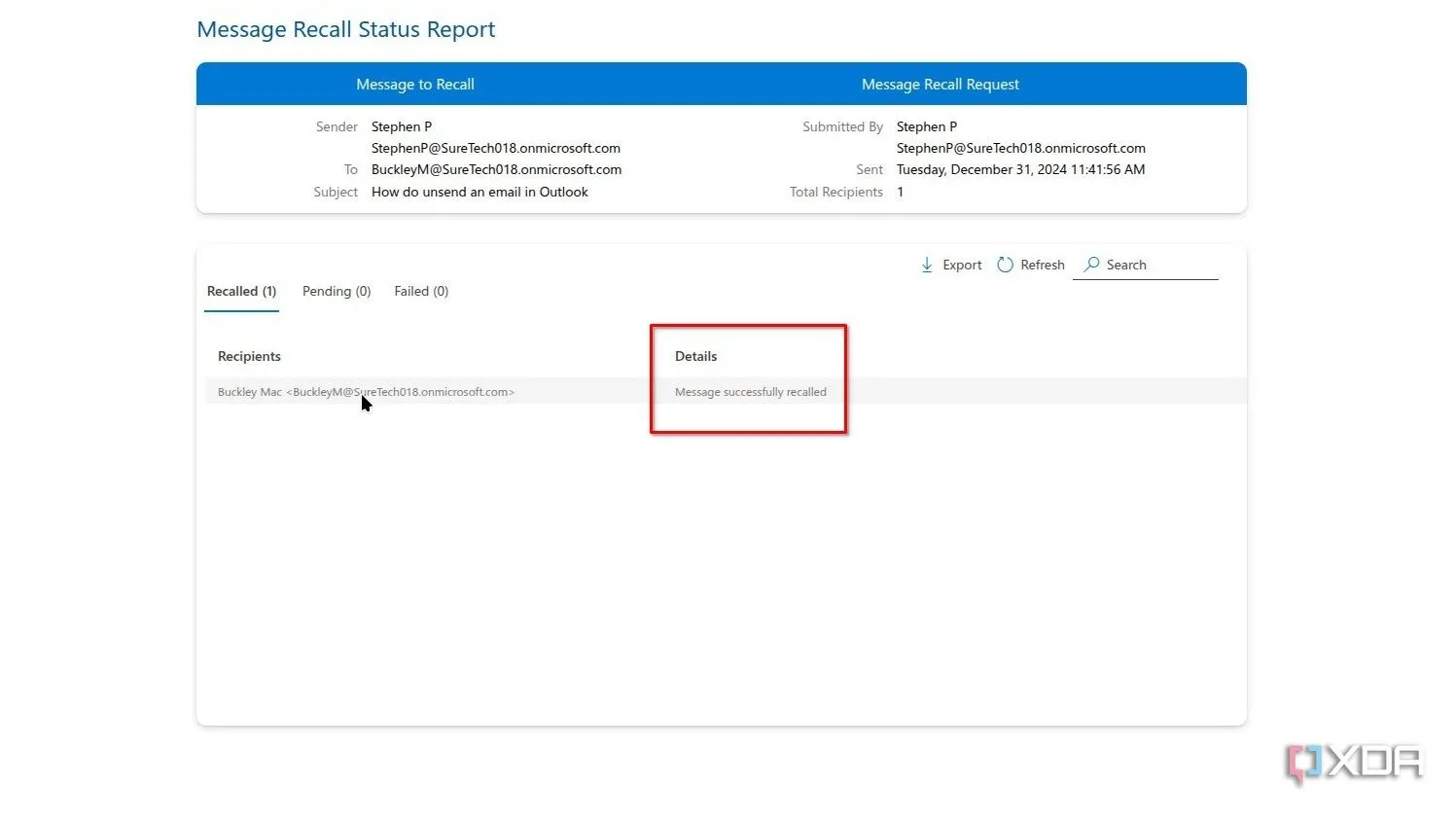 Thông báo thu hồi email thành công hiển thị trong Outlook
Thông báo thu hồi email thành công hiển thị trong Outlook
Với các bước đơn giản này, bạn có thể nhanh chóng thực hiện việc thu hồi email trên các nền tảng Outlook hiện đại.
Cách Thu Hồi Hoặc Thay Thế Email Trong Outlook Cổ Điển (Classic Outlook)
Phiên bản Classic Outlook, vẫn còn được nhiều người sử dụng, cung cấp một tính năng bổ sung cho chức năng thu hồi: bạn thực sự có thể thay thế email đã thu hồi bằng một tin nhắn mới. Microsoft cũng lưu ý rằng tính năng thu hồi sẽ không hoạt động nếu tổ chức của bạn sử dụng Azure Information Protection, bên cạnh các điều kiện đã nêu trước đó.
Quy trình này phức tạp hơn một chút:
-
Truy cập email đã gửi: Trong Classic Outlook, điều hướng đến thư mục Sent Items (Mục đã gửi) và nhấp đúp vào email bạn muốn thu hồi hoặc thay thế.
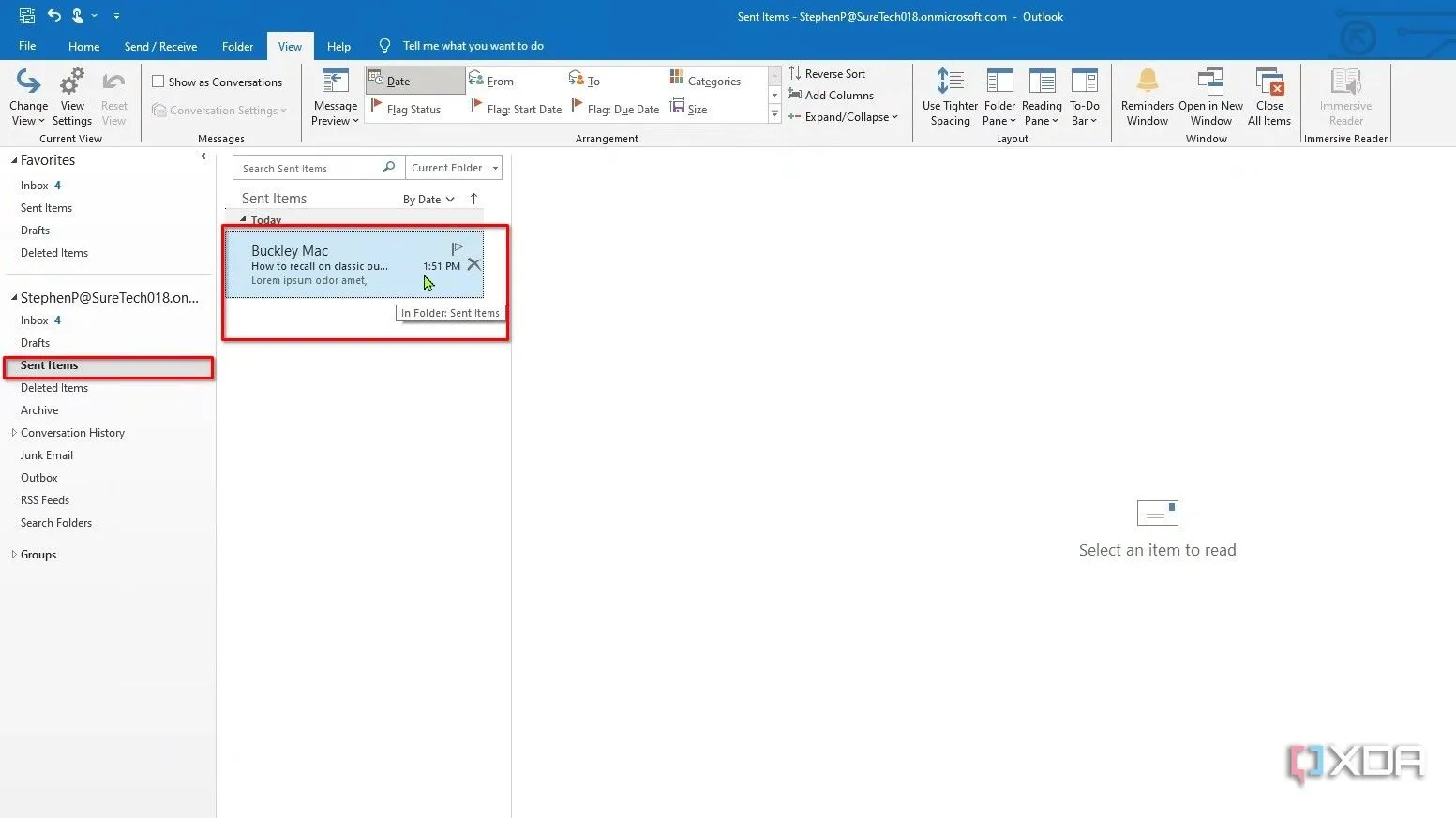 Truy cập thư mục mục đã gửi và nhấp đúp vào email cần thu hồi trong Classic Outlook
Truy cập thư mục mục đã gửi và nhấp đúp vào email cần thu hồi trong Classic Outlook -
Chọn tùy chọn thu hồi: Bước tiếp theo sẽ hơi khác nhau tùy thuộc vào phiên bản giao diện ribbon bạn đang sử dụng:
-
Đối với giao diện Classic Ribbon: Chọn tab Message (Tin nhắn), sau đó chọn menu Actions (Thao tác), rồi nhấp vào Recall This Message… (Thu hồi Tin nhắn này…).
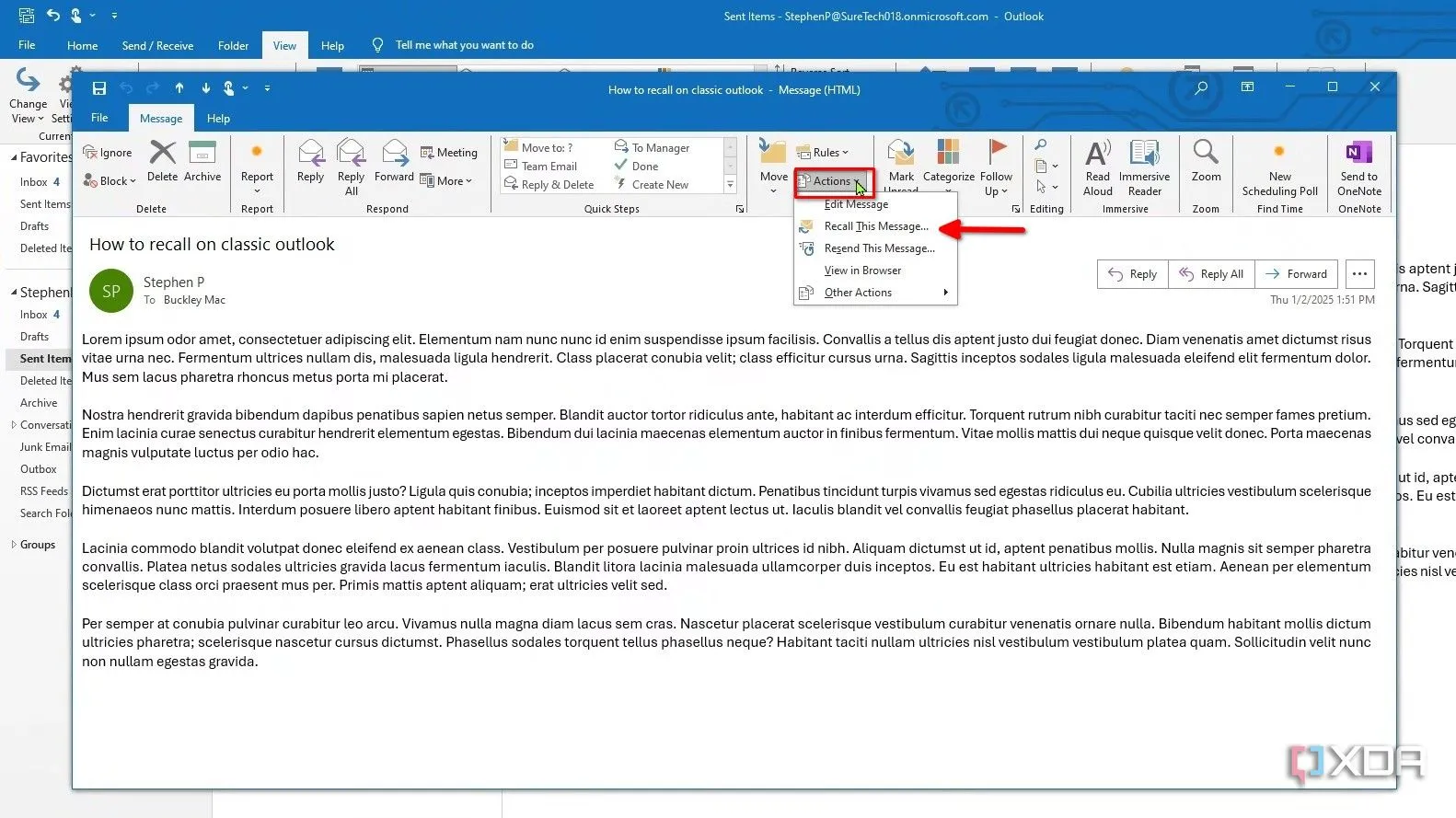 Chọn Thao tác và sau đó Thu hồi tin nhắn trong Classic Ribbon của Outlook cổ điển
Chọn Thao tác và sau đó Thu hồi tin nhắn trong Classic Ribbon của Outlook cổ điển -
Đối với giao diện Simple Ribbon: Chọn tab Message (Tin nhắn) và nhấp vào menu ba chấm (…) ở góc trên bên phải. Trong menu này, chọn Actions (Thao tác) và sau đó là Recall This Message (Thu hồi Tin nhắn này).
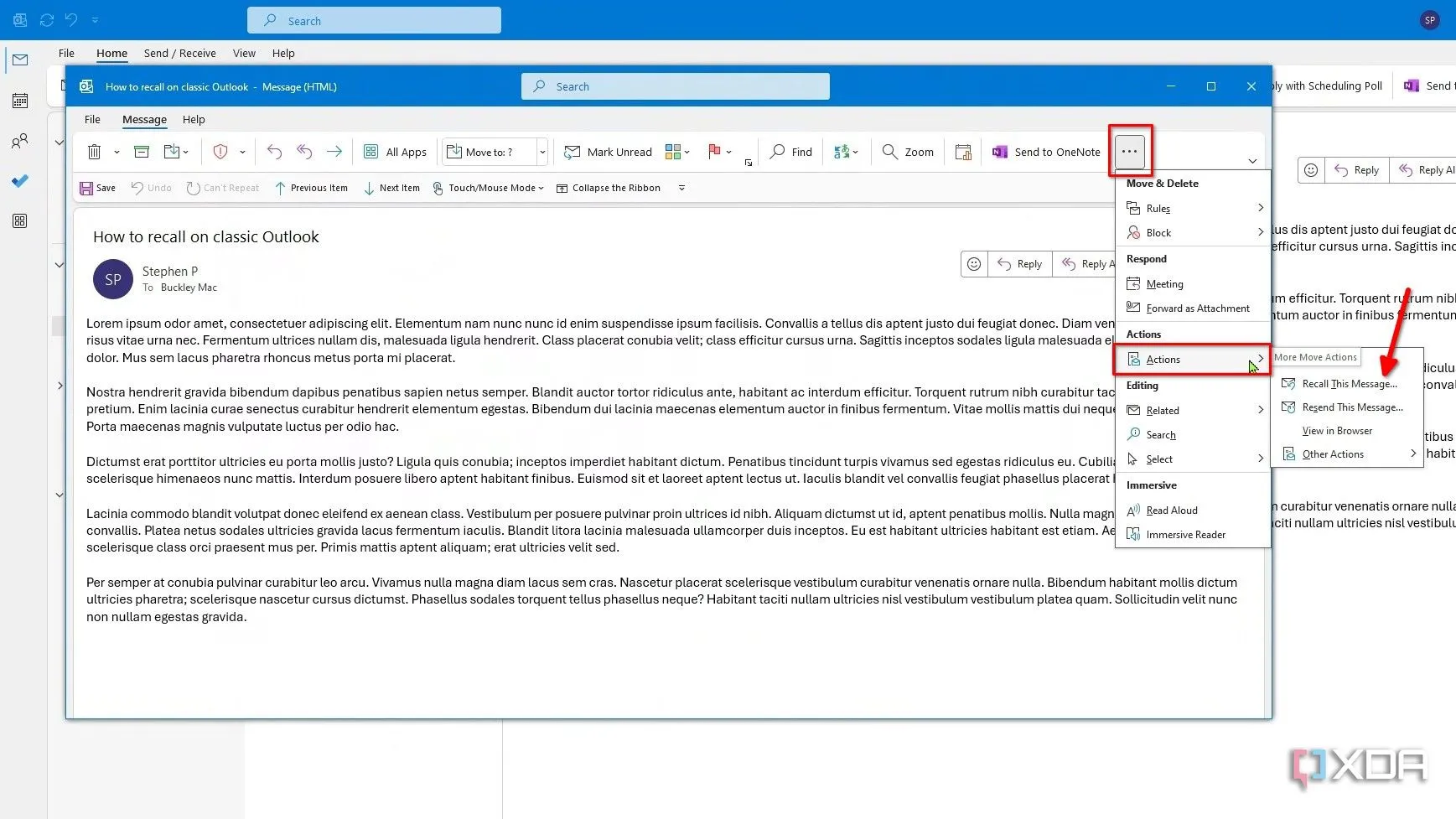 Chọn menu ba chấm, Thao tác, và sau đó Thu hồi tin nhắn này trong Simple Ribbon của Outlook cổ điển
Chọn menu ba chấm, Thao tác, và sau đó Thu hồi tin nhắn này trong Simple Ribbon của Outlook cổ điển
-
-
Xác nhận và thay thế (nếu muốn): Một cửa sổ sẽ bật lên để xác nhận bạn muốn xóa các phiên bản chưa đọc của email hoặc xóa và thay thế toàn bộ tin nhắn. Tại bước này, nếu bạn chọn thay thế, một cửa sổ soạn tin nhắn mới sẽ mở ra để bạn cập nhật và gửi email mới.
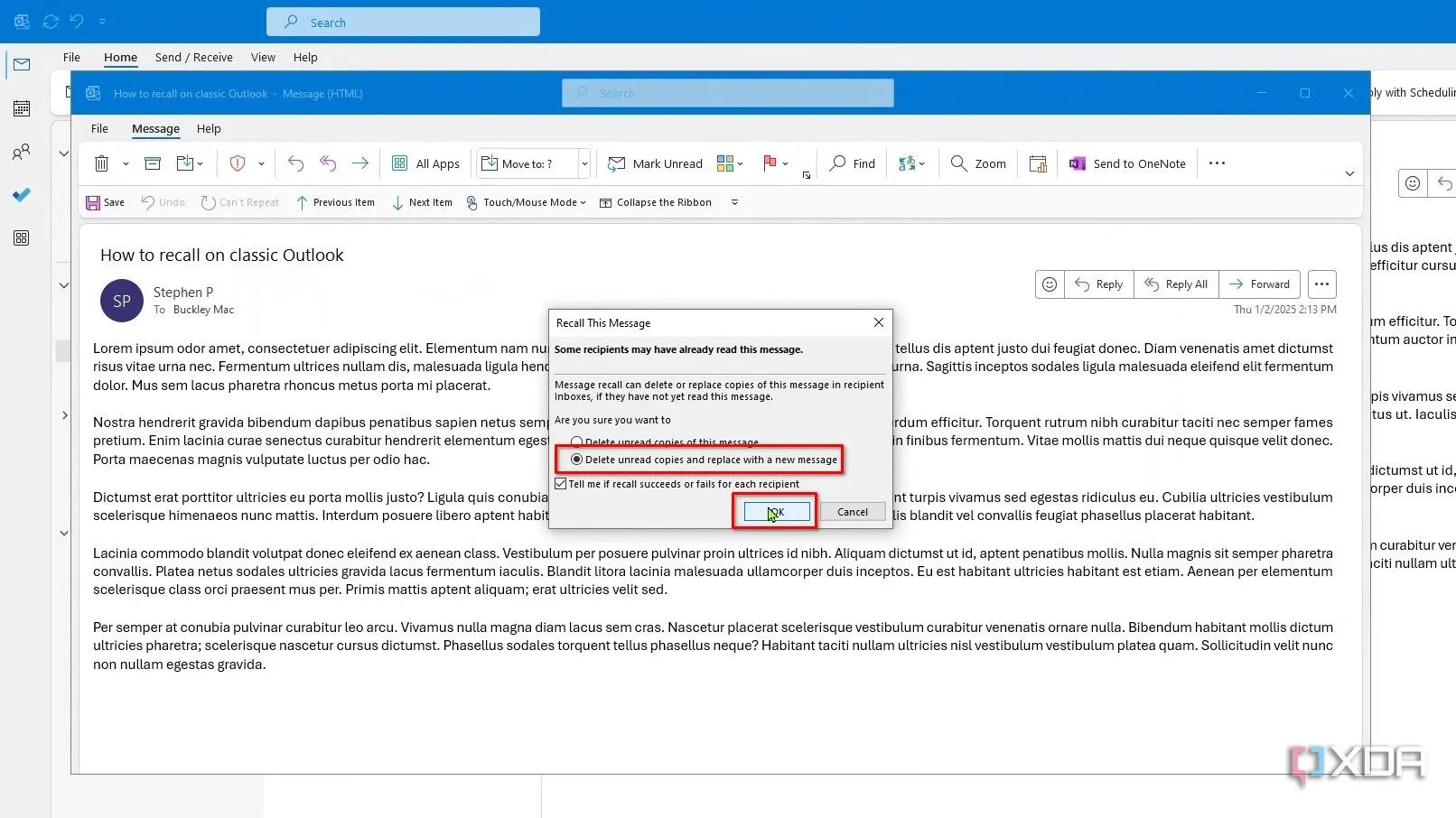 Chọn tùy chọn thay thế email để mở cửa sổ soạn thư mới trong Outlook
Chọn tùy chọn thay thế email để mở cửa sổ soạn thư mới trong Outlook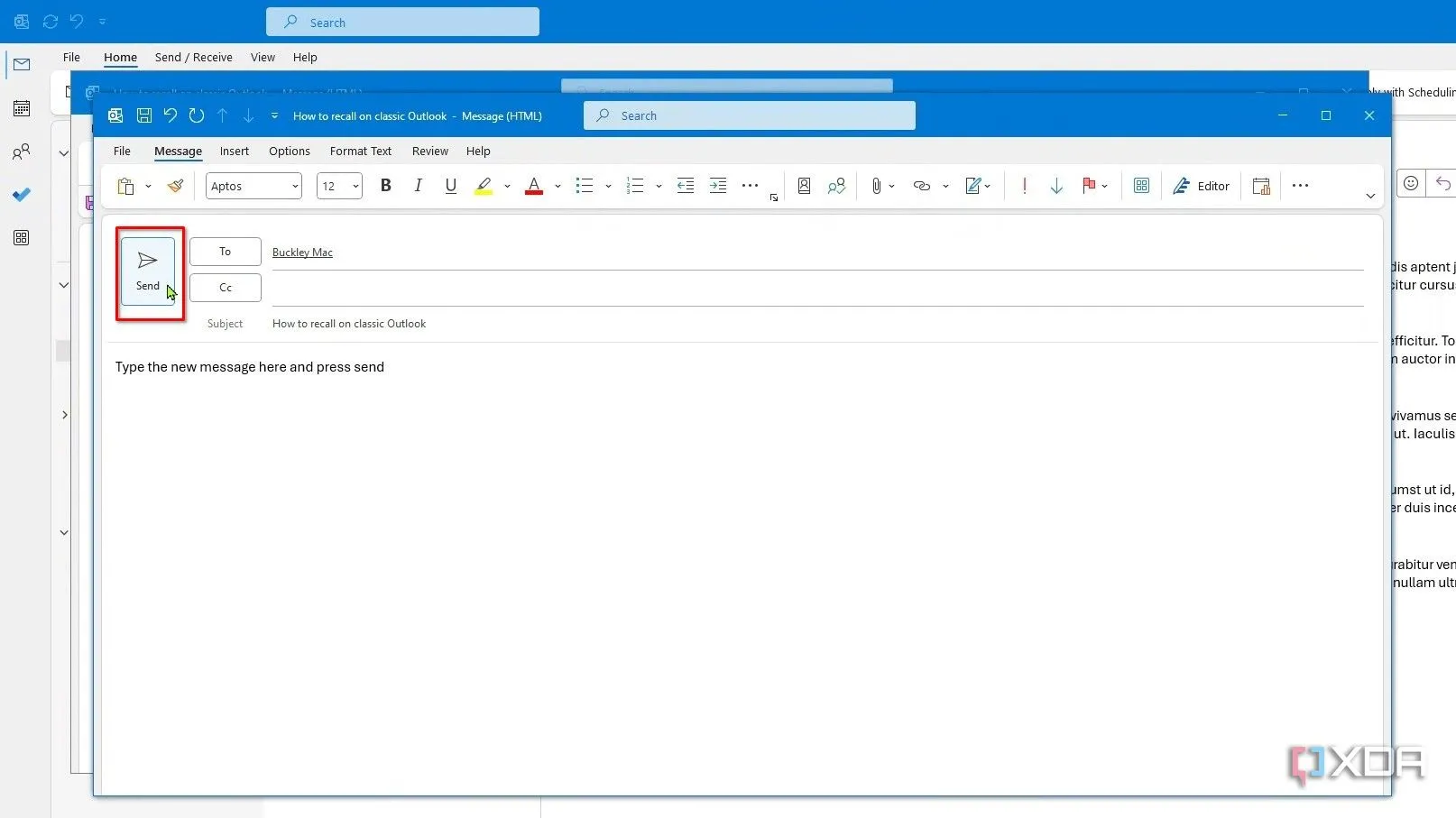 Soạn tin nhắn mới và nhấn gửi để thay thế email đã thu hồi trong Outlook
Soạn tin nhắn mới và nhấn gửi để thay thế email đã thu hồi trong Outlook -
Xác nhận cuối cùng và tùy chọn báo cáo: Xác nhận hành động thu hồi hoặc thu hồi và thay thế. Tùy chọn, bạn có thể chọn hộp “Tell me if recall succeeds or fails for each recipient” (Thông báo cho tôi nếu việc thu hồi thành công hay thất bại đối với từng người nhận) để nhận báo cáo về trạng thái thu hồi.
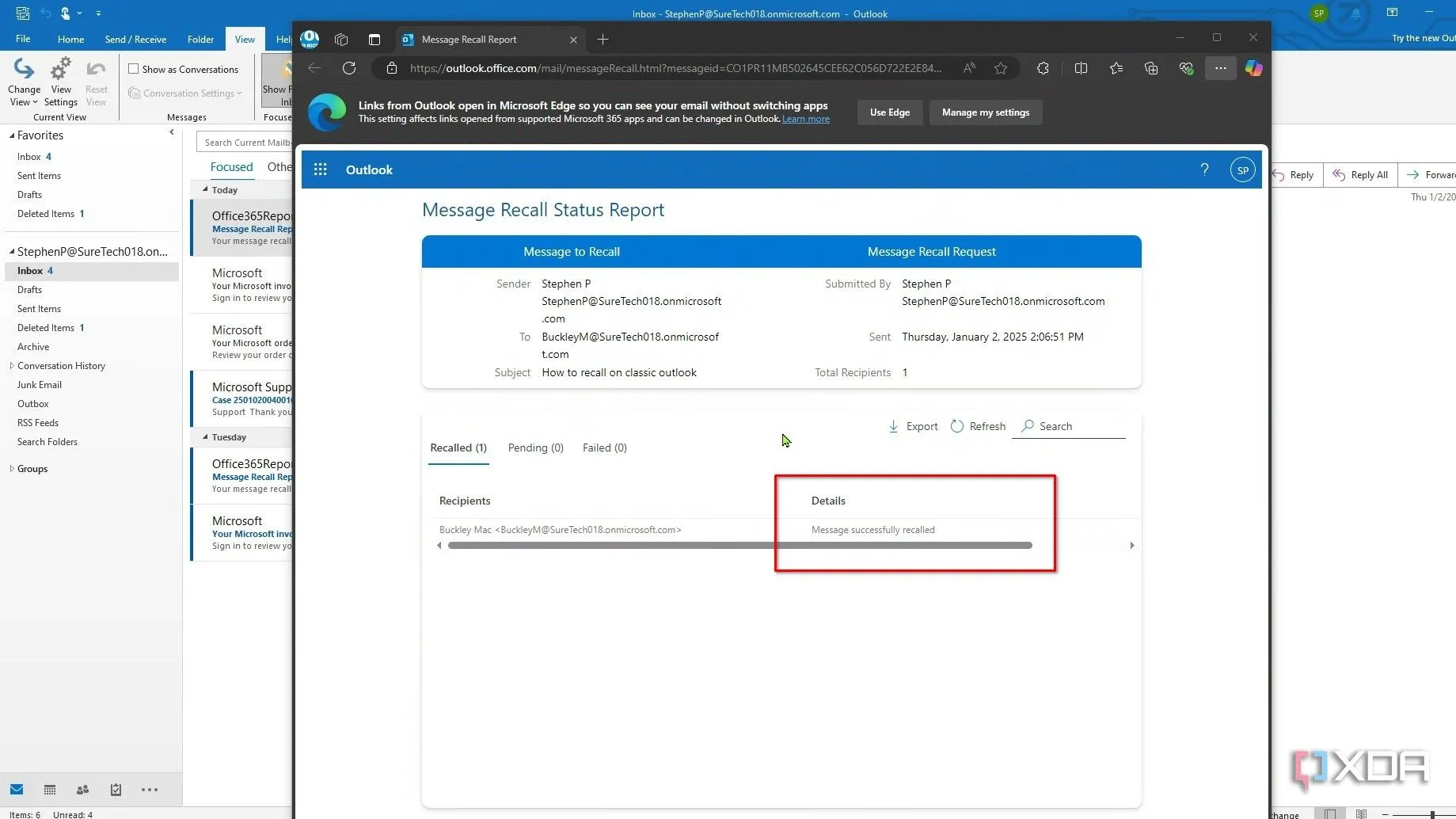 Báo cáo thu hồi email thành công sẽ được gửi đến hộp thư đến của bạn trong Outlook
Báo cáo thu hồi email thành công sẽ được gửi đến hộp thư đến của bạn trong Outlook
Nếu bạn yêu cầu báo cáo, Microsoft sẽ gửi cập nhật về trạng thái thu hồi vào hộp thư đến của bạn trong vòng 30 giây kể từ khi yêu cầu được gửi. Tuy nhiên, đối với các email gửi hàng loạt, quá trình này có thể mất đến 30 phút để thực hiện hoàn chỉnh. Lưu ý rằng báo cáo thường được mở mặc định trong Microsoft Edge.
Những Điều Cần Biết Về Tính Năng Thu Hồi Email Của Outlook
Báo cáo về sự thành công của tính năng thu hồi email thường không đồng nhất. Nhiều người dùng đã gặp phải trường hợp thu hồi không thành công do các tài khoản không tương thích, email đã được mở, các hạn chế về nền tảng và nhiều lý do khác.
Ngoài ra, một điểm quan trọng cần lưu ý là người nhận vẫn sẽ nhận được một thông báo rằng có một nỗ lực thu hồi email đã được thực hiện. Điều này đôi khi có thể gây ra tình huống khó xử, đặc biệt nếu bạn đang cố gắng xóa dấu vết của một sai lầm nhỏ.
Tuy nhiên, bất chấp những hạn chế và “điểm kỳ quặc” này, tính năng thu hồi email vẫn là một công cụ giá trị, đặc biệt khi được sử dụng đúng lúc và đúng chỗ. Nó cung cấp một “cơ hội thứ hai” để sửa chữa sai lầm, bảo vệ thông tin và duy trì sự chuyên nghiệp trong giao tiếp.
Kết Luận
Tính năng thu hồi email trong Microsoft Outlook là một công cụ mạnh mẽ giúp người dùng quản lý và sửa chữa các sai sót trong quá trình gửi email. Từ việc gửi nhầm thông tin đến lỗi chính tả, khả năng thu hồi hoặc thậm chí thay thế email đã gửi có thể cứu bạn khỏi nhiều tình huống khó xử và hậu quả nghiêm trọng.
Tuy nhiên, điều quan trọng là phải ghi nhớ các giới hạn của tính năng này: nó chủ yếu hoạt động trong môi trường Microsoft Exchange hoặc Microsoft 365, giữa các thành viên cùng tổ chức và chỉ khi email chưa được người nhận mở. Việc hiểu rõ những điều kiện này sẽ giúp bạn sử dụng tính năng thu hồi một cách hiệu quả và có kỳ vọng thực tế về khả năng thành công của nó.
Hãy luôn kiểm tra kỹ email của bạn trước khi nhấn nút gửi, nhưng nếu có lỡ tay, Outlook vẫn cung cấp cho bạn một “pha cứu thua” kịp thời. Bạn đã từng sử dụng tính năng thu hồi email trong Outlook chưa? Hãy chia sẻ kinh nghiệm của bạn trong phần bình luận dưới đây hoặc khám phá thêm các thủ thuật công nghệ hữu ích khác trên congnghe360.net!